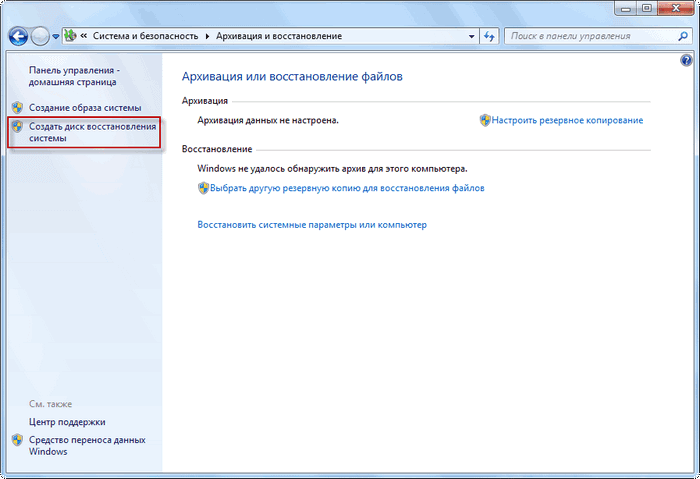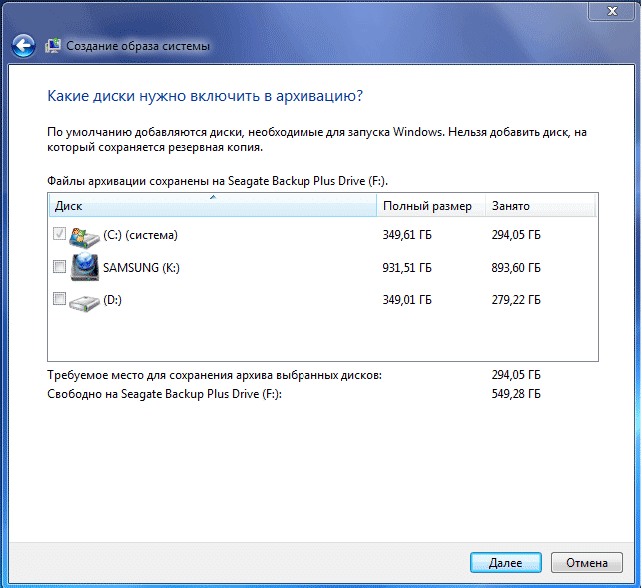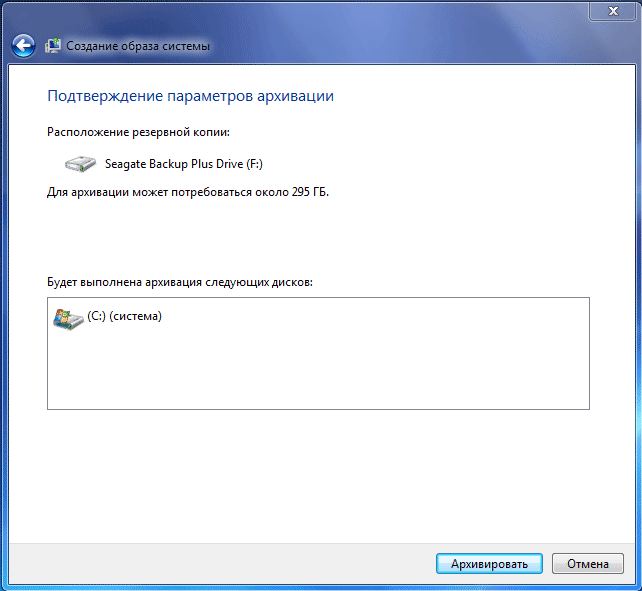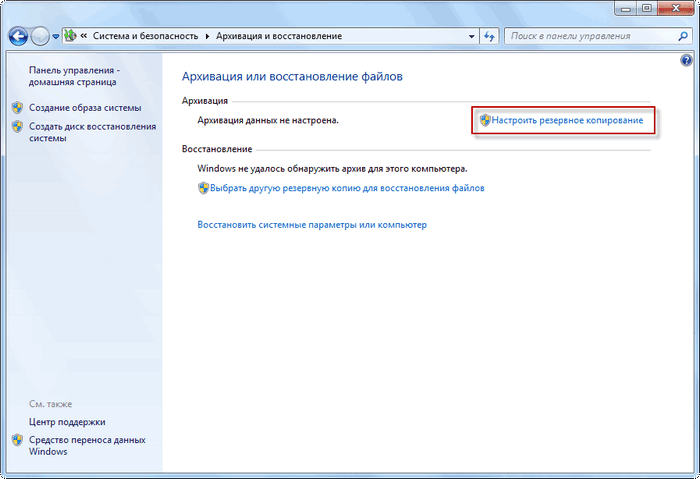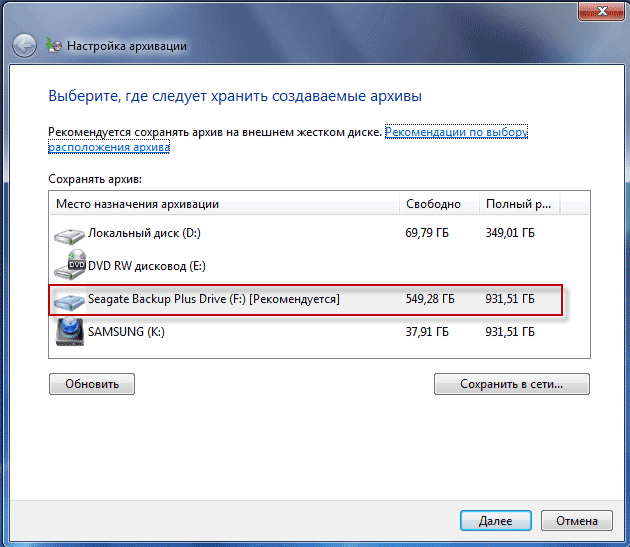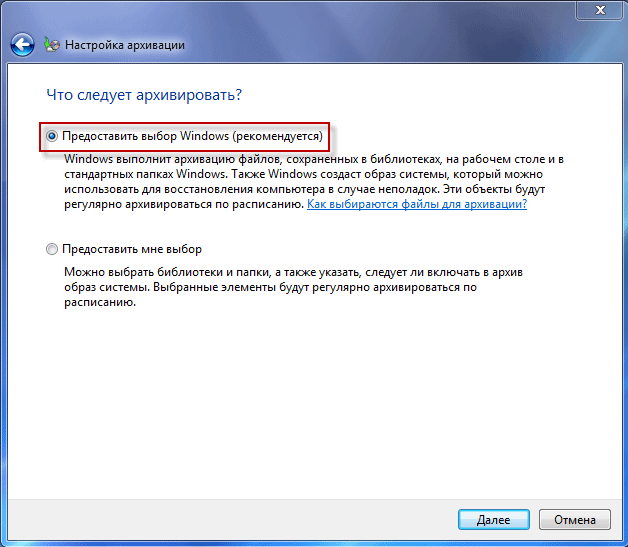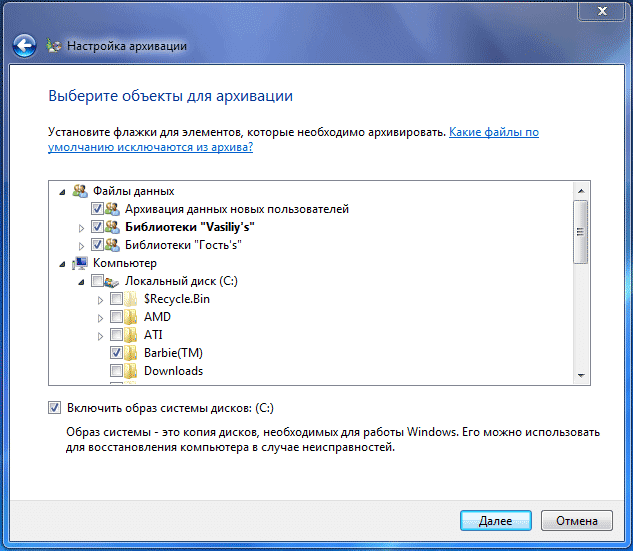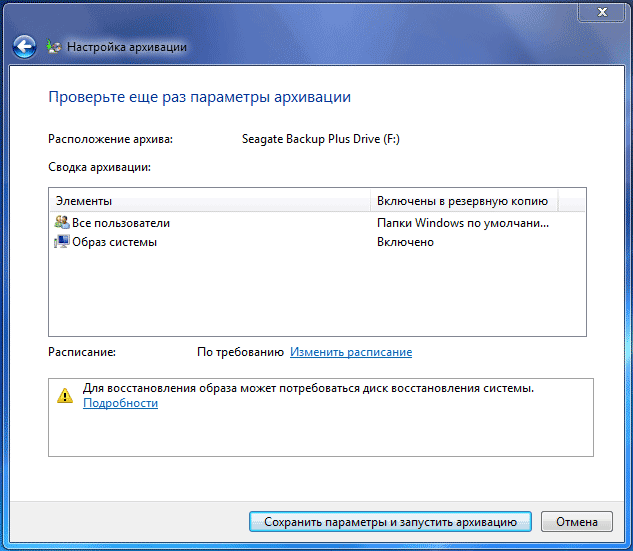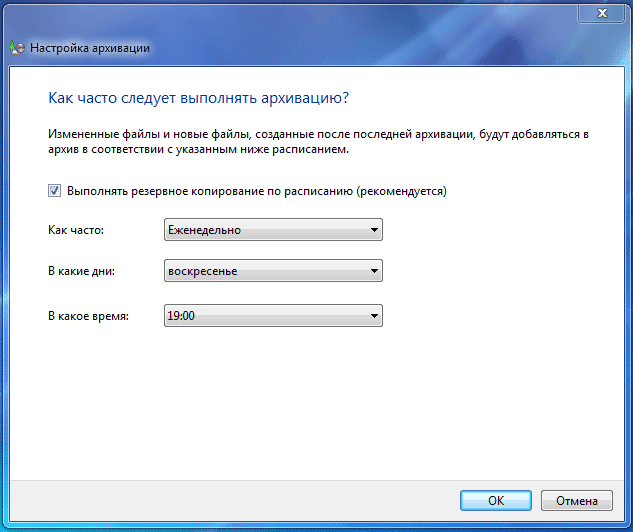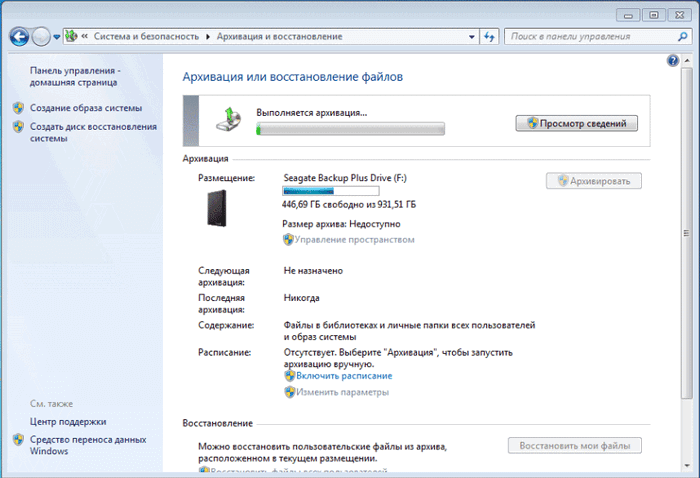A Windows 7 operációs rendszer beépített archiváló eszközökkel rendelkezik, amelyek lehetővé teszik a Windows operációs rendszer és a felhasználói adatok biztonsági mentését. Az archiválás létrehoz egy biztonsági képet a rendszerről és más felhasználói adatokról, amellyel komoly hibaelhárítás után visszaállíthatja a rendszert.Ez a cikk felülvizsgálja a beépített Windows biztonsági szerszámok használatát 7. A beépített szerszámok az operációs rendszer biztonsági mentéséhez, képességeik szerint, kielégíthetik a legtöbb számítógépes felhasználókat.
Hogyan készítsünk biztonsági másolatot? Vannak nagyon kevés biztonsági program, beleértve a népszerű programokat, mint például az Acronis True Image Home, Nero Backitup, Norton Ghost, Paragon Drive Backup Professional. Továbbá, a biztonsági mentési rendszer harmadik féltől származó szoftver nélkül készíthető el a Windows mentési és biztonsági mentési eszközök segítségével.
Miért lehetőleg a biztonsági mentés? Mivel a Windows operációs rendszer újratelepítése valamilyen oknál fogva, a rendszerlemez összes adata elveszik a számítógépen. Minden program újratelepítéséhez újra kell telepítenie, más operációs rendszerbeállításokat.
Hirtelen, a merevlemez meghibásodása miatt vagy a vírusok hatásai miatt elveszítheti az összes adatait, és nem mindig elveszett adatok képesek lesznek helyreállítani a helyreállítási szakértőket.
A kimenet ebből a helyzetből lesz egy biztonsági rendszer és más fájlok létrehozása. A rendszer vagy a berendezés hirtelen meghibásodása után visszaállíthatja az összes adatot a biztonsági mentésből. Az operációs rendszer, az illesztőprogram, a programok és más fájlok, amelyeket archiváltak, visszaállítani a számítógépen.
Most mehetsz az archiválásról a Windows 7 műveiről.
A mentési rendszer elindításához írja be a "Start" menü \u003d\u003e "Minden program" \u003d\u003e "Service" \u003d\u003e "Archiválás és helyreállítás". Elindíthatja a beépített Windows biztonsági mentési és biztonsági mentési eszközöket, és a "Start" menü \u003d\u003e "Vezérlőpult" \u003d\u003e "Archiválás és visszaállítás fájlok".
Előfordulhat, hogy komoly problémák esetén az operációs rendszerrel nem lesz képes letölteni az operációs rendszert a szokásos módon vagy biztonságos módban. Ezután a Windows 7 telepítési lemezt kell használnia a rendszer visszaállításához, vagy a rendszerindítási flash meghajtóhoz, az operációs rendszer rögzítve.
A Windows rendszerindító flash meghajtó létrehozható speciális programokkal, amelyeket a webhelyemen olvashat a "Programok" szakaszban.
A telepítési lemez hiányában a Windows 7 operációs rendszerrel létre kell hoznia egy System Recovery lemezt. A helyreállítási környezetet tartalmazó helyreállítási lemez használható számítógép betöltésére.
Az ilyen lemezmegállapodási rendszer tartalmazza a Windows operációs rendszer visszaállítását, amely segítségével az operációs rendszert komoly hiba után visszaállíthatja, vagy visszaállítja a rendszert a létrehozott rendszerképről.
Rendszer-helyreállító lemez létrehozása
Azoknál a felhasználók számára, akik előre telepített operációs rendszereket tartalmaznak a számítógépükön, egyszerűen szükség van egy rendszerindító lemez-helyreállítási rendszerre. A számítógépgyártók gyakran nincsenek felszerelve telepítési lemez ablakaival. Ebben az esetben a rendszervisszanyerő lemez segít megindítani a számítógépet, hogy visszaállítsa, ha más módon nem indítható el.
Az Archiving and Recovery ablakban kattints a "System Recovery Disk" elem létrehozásához egy rendszer helyreállítási lemez létrehozásához. Ebben az esetben vészhelyzeti CD-je lesz a rendszer helyreállításához, komoly hibaelhárítás esetén az operációs rendszerrel.
A "System Recovery Disk" elemre kattintva megnyílik a Recover Lect ablak létrehozása. Rendszer-helyreállítási lemez létrehozásához be kell illeszteni egy üres CD-t vagy DVD lemezt az optikai lemezeszközbe, majd kattintson a Lemez létrehozása gombra.
Ezután a rendszer helyreállítási lemezének létrehozásának folyamata történik. Miután befejezte a helyreállítási lemez létrehozását, kattintson az "OK" gombra. A Windows 7 helyreállítási lemez körülbelül 150 MB.
Most már lehetősége nyílik arra, hogy hozzáférjen a rendszer helyreállítási lehetőségeinek eléréséhez a helyreállítási rendszerindító lemez használatával, ha más módon nem lehet letölteni a számítógépet.
A számítógép vészhelyzeti vagy telepítési lemezének letöltéséhez ki kell választania a boot prioritást a CD / DVD lemezmeghajtókból a BIOS-ba, és abban az esetben, ha a rendszerindító flash meghajtót az USB-lemezről kell használnia, amelyhez egy ilyen betöltő vaku A meghajtó csatlakoztatva van.
Ha egy beillesztési lemezt hoz létre a Windows 7 telepítési lemezével, akkor a helyreállítási lemez létrehozásakor azt jelenti, hogy a rendszervisszanyerő lemez létrehozásához szükséges fájlokat nem észlelték. Ebben az esetben be kell illesztenie a DVD telepítő lemezt a Windows 7 operációs rendszerrel a számítógép optikai meghajtójába.
A Windows 7 telepítési lemezt vagy vészhelyzeti lemezt használja a rendszer helyreállításához, a számítógépen indítható, és hozzáférhet az összes operációs rendszer helyreállítási paraméteréhez.
Rendszerkép létrehozása
Ha kiválasztja a "System Image és Restore" ablak létrehozását, akkor a Windows operációs rendszerhez szükséges lemezek másolatát tartalmazza. A képképen további lemezeket engedélyezhet, és hibás üzemzavar esetén használja. Ez nem használhat egyedi helyreállítási elemeket.
A "System Image Creating" ablakban kiválaszthatja a biztonsági mentés tárolására szolgáló helyet.
A "Rendszerkép létrehozása" ablakban meg kell választania a lemezeket az archiválásba. Ugyanakkor nem lesz hozzáadva a tárcsához, amelyen a mentés mentésre kerül. Ezután kattintson a "Következő" gombra.
Egy új ablakban: "Rendszerkép létrehozása" ablak, meg kell erősítenie az archiválási paramétereket és a biztonsági mentés helyét. Ezt követően kattintson az "Archív" gombra.
Archiválás a Windows 7-ben
Most az archiválási és biztonsági mentési beállításokhoz fordulunk. Az Archiving and Recovery fájl ablakban kattintson a "Backup" elemre.
A következő megnyitja az archiválási ablakot. Meg kell várnia egy kis időt, amíg az adat archiválása elindult. Az ablakban az "Adatok archiválásának megkezdése" felirat jelenik meg, míg az archiválás nem fordul elő.
Ezután megnyílik az archiváló konfigurációs ablak. Ebben az ablakban ki kell választania egy helyet az archívum biztonsági mentése tárolására.
A létrehozott biztonsági rendszer tárolására szolgáló legjobb megoldás külső merevlemez lesz. Mivel ha biztonsági másolatokat menthet a számítógép merevlemezének egy másik részén, akkor abban az esetben, ha a merevlemez sikertelen, akkor az operációs rendszer örökre elveszik, az adatok és a behajtás biztonsági mentései. Az adatok fizikailag egy merevlemezen találhatók, csak különböző logikai lemezeken találhatók.
Ebben a képen látható, hogy maga a rendszer azt javasolta nekem egy tárolóhelyet - egy külső merevlemezt, elegendő helyet biztosítva a mentés létrehozásához.
Az Archiválási beállítások ablakban meg kell választania, hogy mit kell archiválni.
Ha a Windows kiválasztása rendelkezésre áll, az operációs rendszer az asztalon, az asztalon, az asztali könyvtárakban tárolt fájlokat archiválja, és létrehoz egy olyan rendszert is, amely lehetővé teszi, hogy visszaállítsa a számítógépet hibás működés esetén. Minden adat és beállítás archiválva lesz, és szükség esetén visszaállíthatja a rendszert egy biztonsági mentésből.
Ebben az esetben kiválaszthat bizonyos lemezeket, válassza ki a kiválasztott lemezen található egyedi mappákat. Győződjön meg róla, hogy jelölje be a "Kapcsolja be a lemezrendszer bekapcsolása" című négyzetet: (C :) ", hogy megvan a lehetősége, ha vissza kell állítania a rendszert a létrehozott biztonsági mentésből.
Az Ön által választott adatok az ütemezésre archiválódnak, ha nem kezdnek kézzel archiválást. Miután befejezte az objektumok kiválasztását az archívumhoz, kattintson a "Következő" gombra.
A Backup Backup ablakban ismét ellenőriznie kell az archiválási beállításokat, majd kattintson a "Beállítások mentése és az archiválás" gombra.
Az archiválás megkezdése előtt kattintson a "Módosítási ütemezés" linkre, hogy kiválassza az ütemterv vagy a biztonsági mentés kérésre.
Ha nem lesz az ütemezésre, hanem manuálisan, amikor szüksége van rá, akkor ki kell választania a jelölőnégyzetet az "Ütemezett archiválás (ajánlott)" elem előtt, majd kattintson az "OK" gombra.
Ezután el kell indítania az archiválás kezdetét. A biztonsági mentési idő függ a lemezek és fájlok mennyiségétől, amelyek archiválódnak, valamint a számítógép erejétől. A biztonsági mentés az ismétlés gyorsabb lesz, mert csak a megváltozott fájlok felülkerekednek az előző mentés után.
Emlékeztetni kell arra, hogy menetrend szerinti biztonsági konfiguráció esetén egy külső merevlemezt kell csatlakoztatni a számítógéphez ebben az időben. Ha bizonyos ütemterv nélkül biztonsági másolatot készít, az optimális lehetőség lesz az archiválás körülbelül havonta egyszer. Ebben az esetben megmentheti a rendszerbeállításokat, amelyeket viszonylag a közelmúltban tettél.
Fontos adatok, amelyeket gyakran változtat, az archívumnak többéig szüksége van, mint havonta egyszer, hogy mindig van egy releváns biztonsági verziója a helyreállításhoz.
Hogyan lehet letiltani az archiválást a Windows 7 rendszerben
Néha meg kell tiltani az archiválást, ha beállította a biztonsági másolatok létrehozását egy ütemterven, és azon a lemezen, ahol biztonsági mentéseket ment, a szabad hely véget ér. Ebben az esetben letiltani kell a menetrend szerinti biztonsági mentések létrehozását.
Ehhez be kell lépnie a "Start" menü \u003d\u003e "Vezérlőpult" \u003d\u003e "Adminisztráció" \u003d\u003e "Services". A "Services" ablakban meg kell találnia a "Block-Level archiving modul szolgáltatás (WBengine szolgáltatás az archiválási és helyreállítási műveletek végrehajtására)."
Az automatikus archiválás letiltásához meg kell változtatnia a szolgáltatás típusát "Automatikusan" "manuálisan". Ehhez jobbra kell kattintania a "Automatikusan, és válassza ki a" Tulajdonságok "elemet a helyi menüben.
A „Tulajdonságok: archiválás modul Service a blokk szinten”, az „Általános” fülre, a Start Type elemet, válassza ki a „Kézi” és kattintson az „OK” gombot. Ezután újra kell indítania a számítógépet. Most manuálisan futtathat biztonsági mentést.
Ha időről időre bosszantott, a megjelenő üzenetek az archiválás szükségességéről az értesítési panel (tálca), majd az ilyen üzenetek kikapcsolhatók. Ehhez be kell írnia a "Start" menü \u003d\u003e "Vezérlőpult" \u003d\u003e "Támogatási központ" beírását. A "Support Center" ablakban, a "Service" mezőben, az Archiving Setup elemben, akkor kattintson a linkre: "Ne kapjon további üzeneteket a témában:" Windows archiváláskor ".
Következtetés
A beépített operációs rendszereszközök használata - A Windows 7 archiválása biztonsági mentést készíthet, a merevlemez teljes tartalmát, vagy az egyes lemezek, fájlok és mappák másolatát.
A számítógép súlyos meghibásodása esetén visszaállíthatja a rendszert és az összes adatot a biztonsági mentésből. Az archiválás lehetővé teszi, hogy a biztonsági mentést nemcsak manuálisan, hanem a kiválasztott ütemtervet is készítsen.
Biztonsági mentés a Windows 7 rendszerben